发布时间:2024-06-12 14:07编辑:91下载站阅读:1次我要评论(0)
联想浏览器是一款可以在手机上使用,并且同时也可以在我们的电脑上使用的一款浏览器,是一款专门可以在联想电脑上进行使用的浏览器,可以操作的功能是很多的,我们可以选择进入到设置页面中,找到其中的下载设置功能,我们可以将平时自己喜欢下载的文件的保存路径进行更改操作,将其更改成自己喜欢的一个本地文件路径即可,操作的方法是很简单的,下方是关于如何使用手机版联想浏览器更改下载文件路径的具体操作方法,如果你需要的情况下可以看看方法教程,希望小编的方法教程对大家有所帮助。
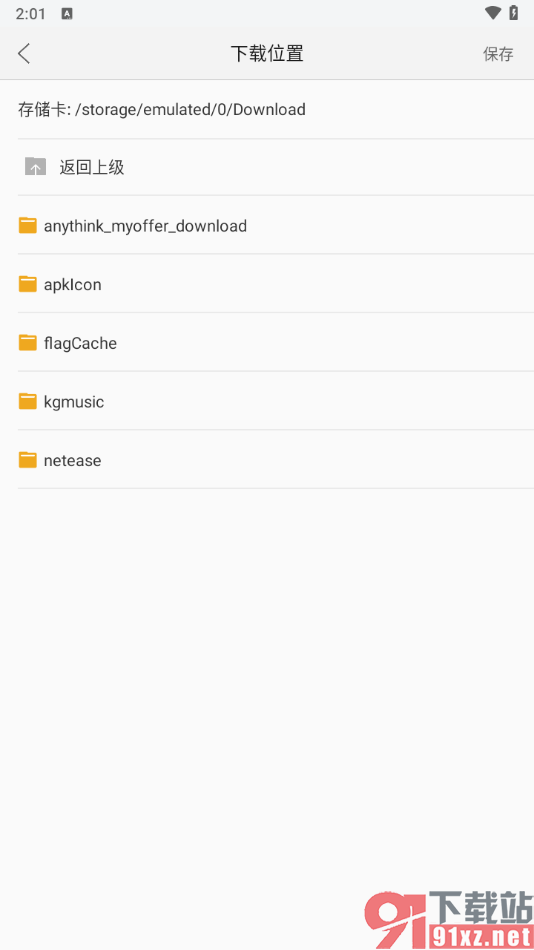
1.首先,我们需要进入到联想浏览器的窗口中,将页面右上角的【三】选项进行点击一下。
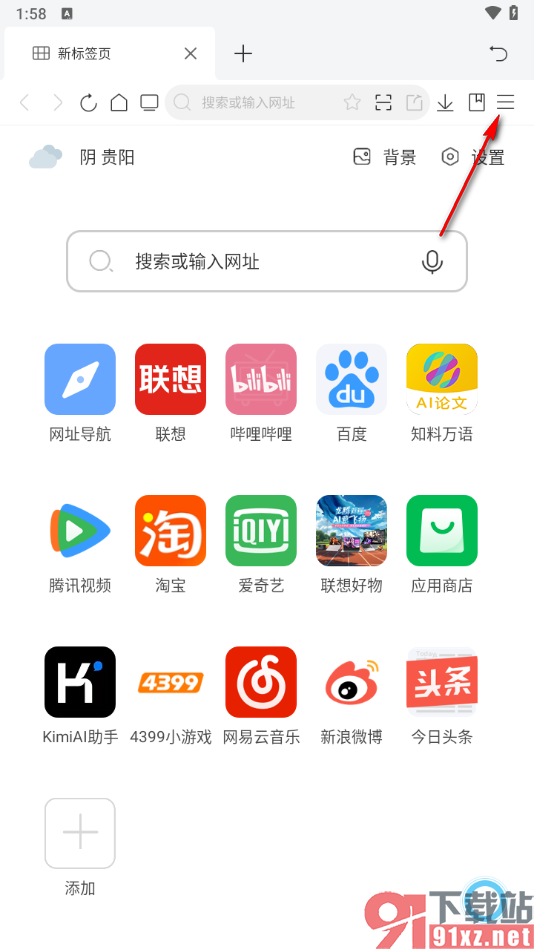
2.这时候,我们就可以在打开的窗口中,将其中的【设置】这个选项进行点击进入。
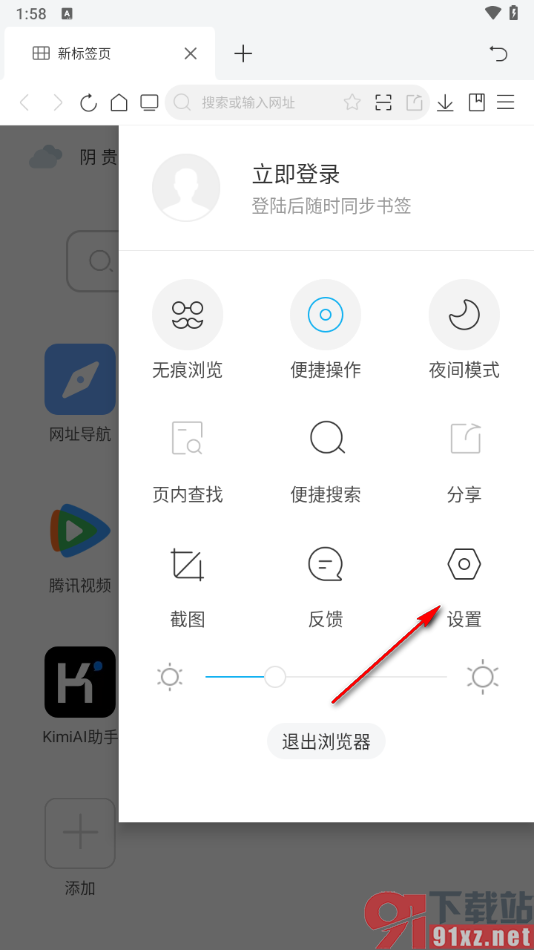
3.当我们进入到操作页面之后,我们可以在页面上查看到一个【下载设置】的选项,我们需要将其进行点击打开。
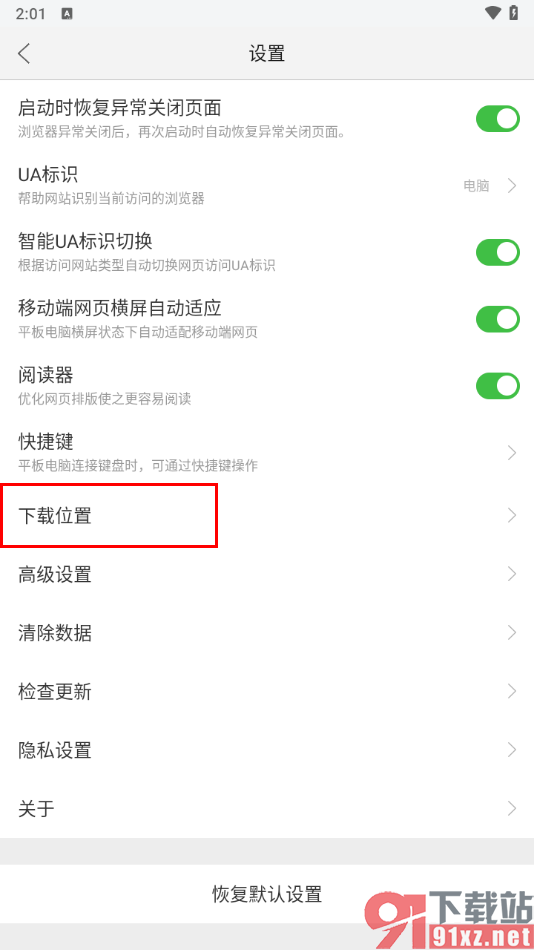
4.这时候,我们就可以进入到设置窗口中,我们可以在该页面上将自己喜欢的文件路径进行更改操作即可。
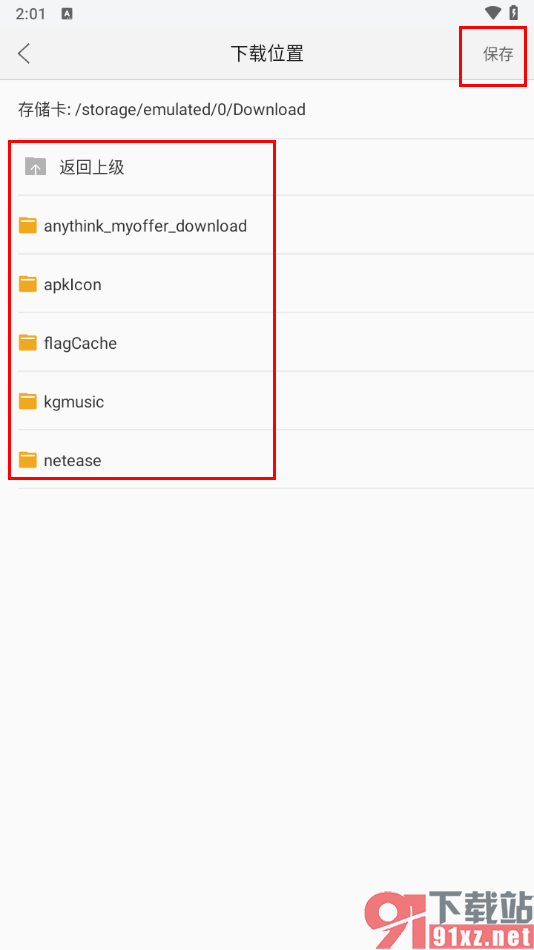
以上就是关于如何使用手机版联想浏览器更改文件下载位置的具体操作方法,当你需要在联想浏览器中进行文件内容的下载,想要进行文件的保存位置更改,那么我们就可以按照上述的教程将下载文件路径进行更改操作即可,感兴趣的话可以试试哦。